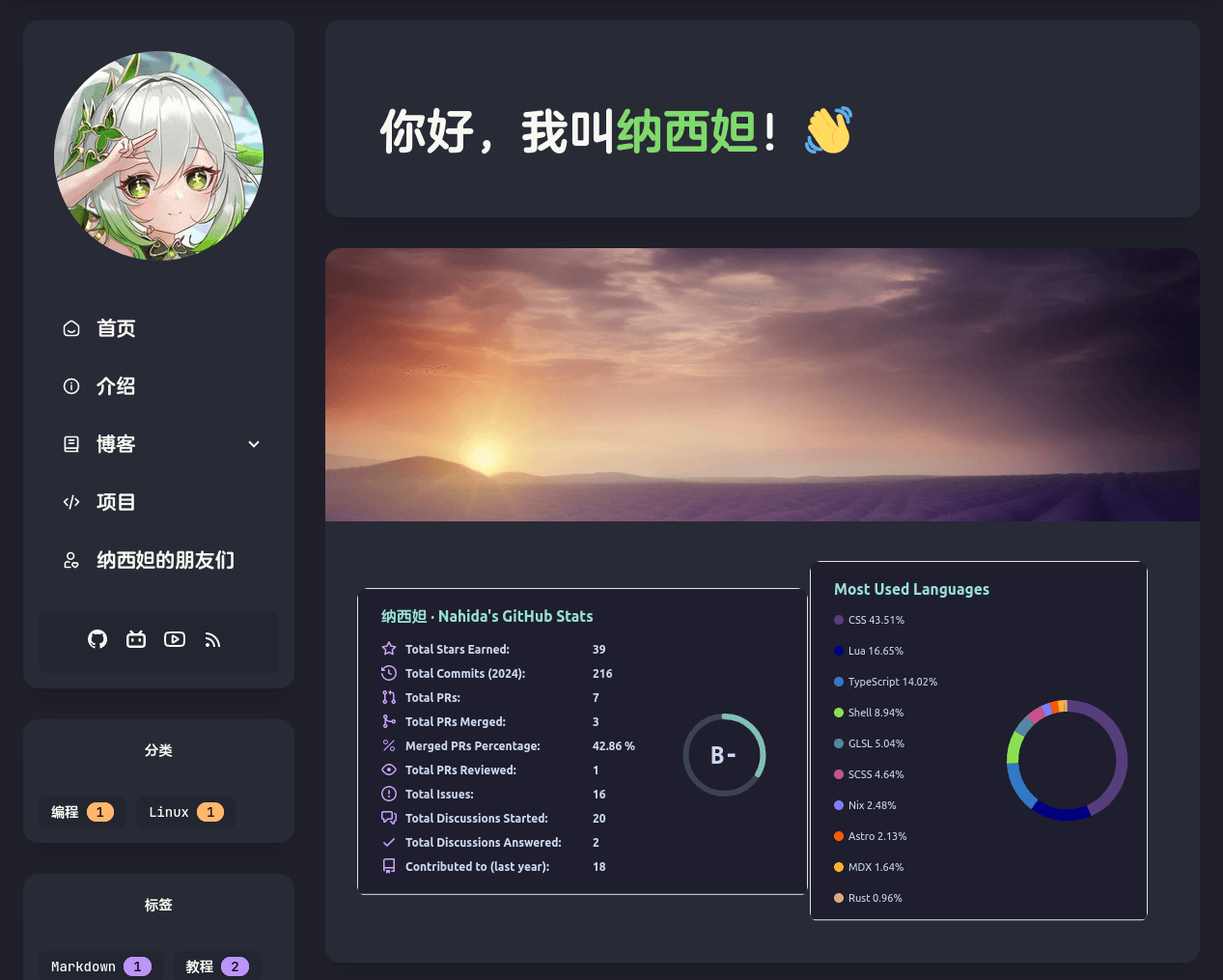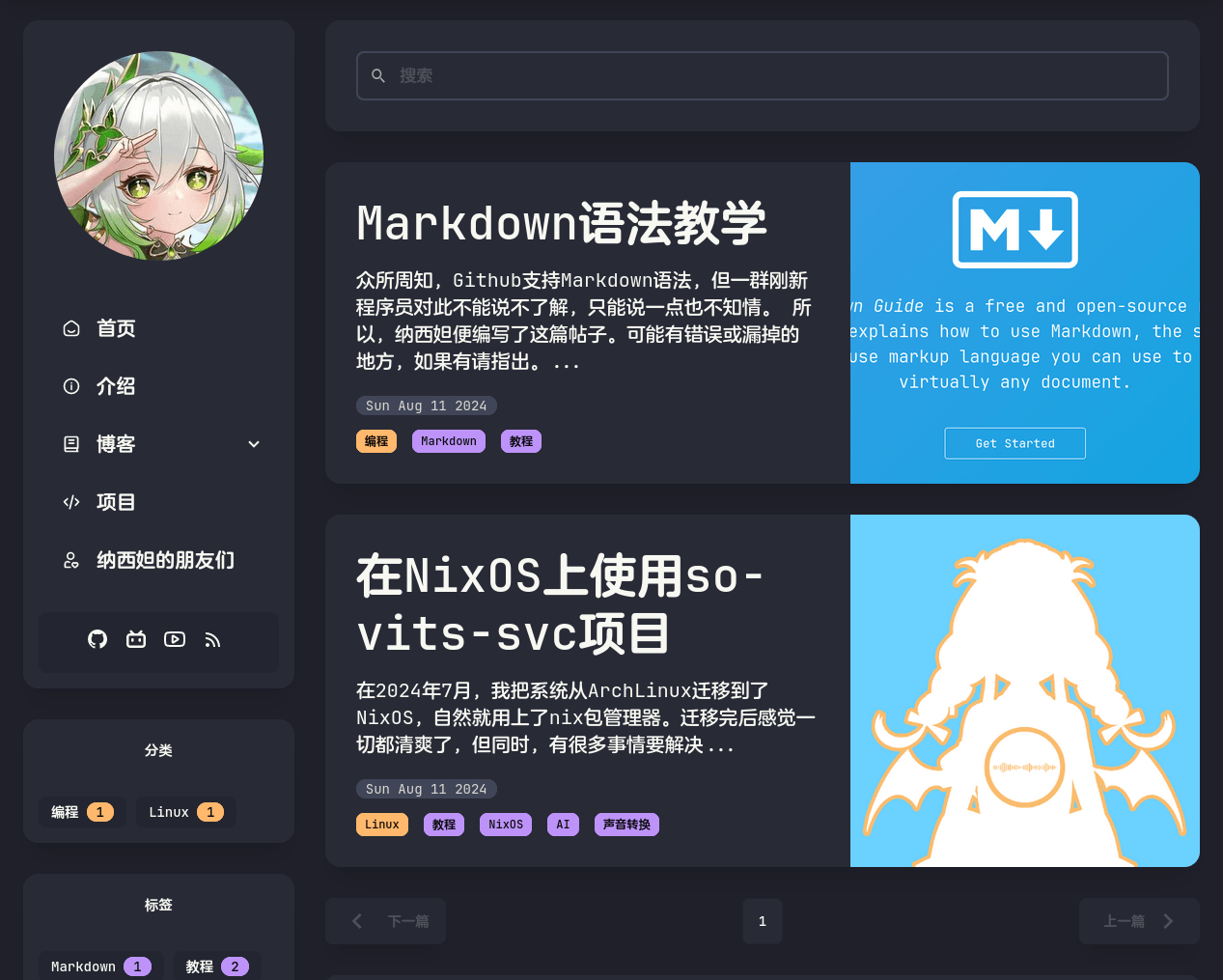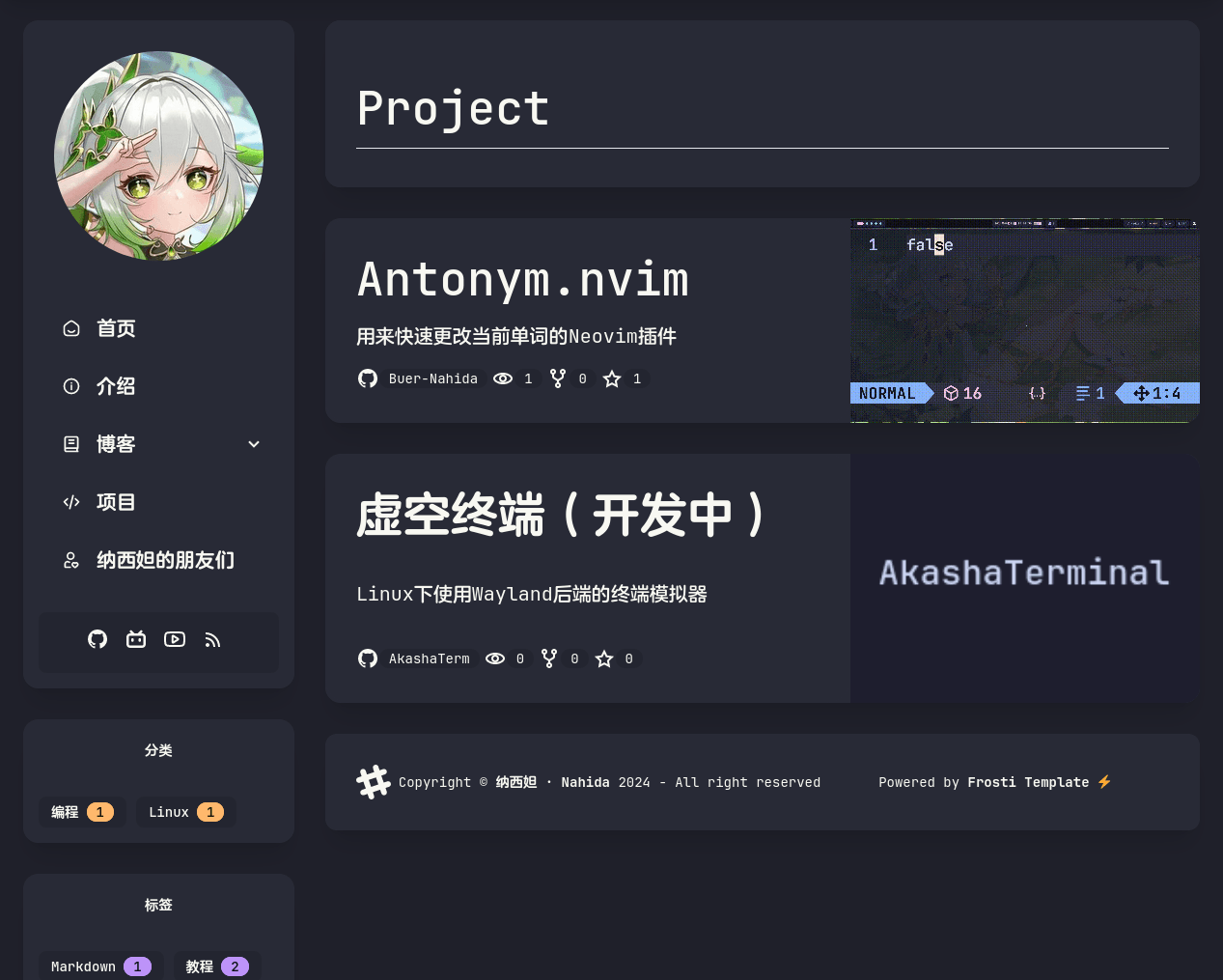Markdown语法
众所周知,Github支持Markdown语法,但一群为了绳网来Github的人对此不能说不了解,只能说一点也不知情。所以,纳西妲便编写了这篇帖子。
(可能有错误或漏掉的地方,如果你发现了请指出来,我会修改。)
1. 标题
他们都是Markdown的标题:
一级标题
二级标题
三级标题
四级标题
五级标题
六级标题
源码:
# 一级标题
## 二级标题
### 三级标题
#### 四级标题
##### 五级标题
###### 六级标题其中,一二级标题还可以这样写(不推荐):
一级标题===
二级标题---注意:一到六级标题也可以用<h1>内容</h1>…<h6>内容</h6>的形式进行编写。
2. 段落
段落的前后要有空行,所谓的空行是指没有文字内容。若想在段内强制换行的方式是使用两个以上空格加上回车(引用中换行省略回车)。
比如:
段落1
段落二
我
换
行
了
源码:
段落1
段落二
我换行了3. 区块引用
在段落的每行或者只在第一行使用符号>,在区块引用中也可以使用区块引用,如下:
区块引用
区块引用
区块引用
区块引用
区块引用
区块引用
区块引用
区块引用
区块引用
源码:
> 区块引用>> > 区块引用> >> > > 区块引用> > >> > > > 区块引用> > > >> > > > > 区块引用> > > > >> > > > > > 区块引用> > > > > >> > > > > > > 区块引用> > > > > > >> > > > > > > > 区块引用> > > > > > > >> > > > > > > > > 区块引用4. 代码区块
代码区块以```或~~~开始和结束,也可以在每行最前面加上4个空格或者一个制表符(不推荐,因为这样无法指明代码高亮)
如下:
代码区块:
指定高亮:
四个空格:
fn main()
源码:
代码区块:
```fn main() {}```
指定高亮:
```rustfn main() {}```
四个空格:
fn main() {}5. 字体效果
Markdown支持更改字体效果,如:
5.1 斜体
斜体
源码:
_斜体_5.2 粗体
粗体
源码:
**粗体**5.3 删除线
删除线
源码:
~~删除线~~5.4 下滑线
下滑线
源码:
<ins>下滑线</ins>6. 列表
列表分为无序列表和有序列表
6.1 无序列表
使用·、+、或-标记无序列表,和区块引用一样,无序列表也能嵌套,如:
- 无序列表
- 无序列表
- 无序列表
- 无序列表
- 无序列表
- 无序列表
- 无序列表
- 无序列表
- 无序列表
源码:
- 无序列表- - 无序列表- - - 无序列表- - - - 无序列表- - - - - 无序列表- - - - - - 无序列表- - - - - - - 无序列表- - - - - - - - 无序列表- - - - - - - - - 无序列表6.2 有序列表
把第一个字符换成数字+.就行了,和无序列表一样,有序列表也能嵌套(不推荐嵌套,太TM乱了),如:
- 有序列表1
- 有序列表1
- 有序列表
- 有序列表
- 有序列表
- 有序列表
- 有序列表
- 有序列表
- 有序列表
- 有序列表
源码:
1. 有序列表12. 有序列表13. 1. 有序列表4. 2. 有序列表5. 3. 1. 有序列表6. 4. 2. 有序列表7. 5. 3. 1. 有序列表8. 6. 4. 2. 有序列表9. 7. 5. 3. 1. 有序列表10. 8. 6. 4. 2. 有序列表6.3 任务列表
任务列表允许您创建带有复选框的项目列表,如:
- 起床
- 吃饭
- 睡觉
源码:
- [x] 起床- [x] 吃饭- [ ] 睡觉7. 分割线
分割线用三个或三个以上的-、*或_生成,如:
a
b
源码:
a
---
b8. 图片
图片使用添加,如:
源码:
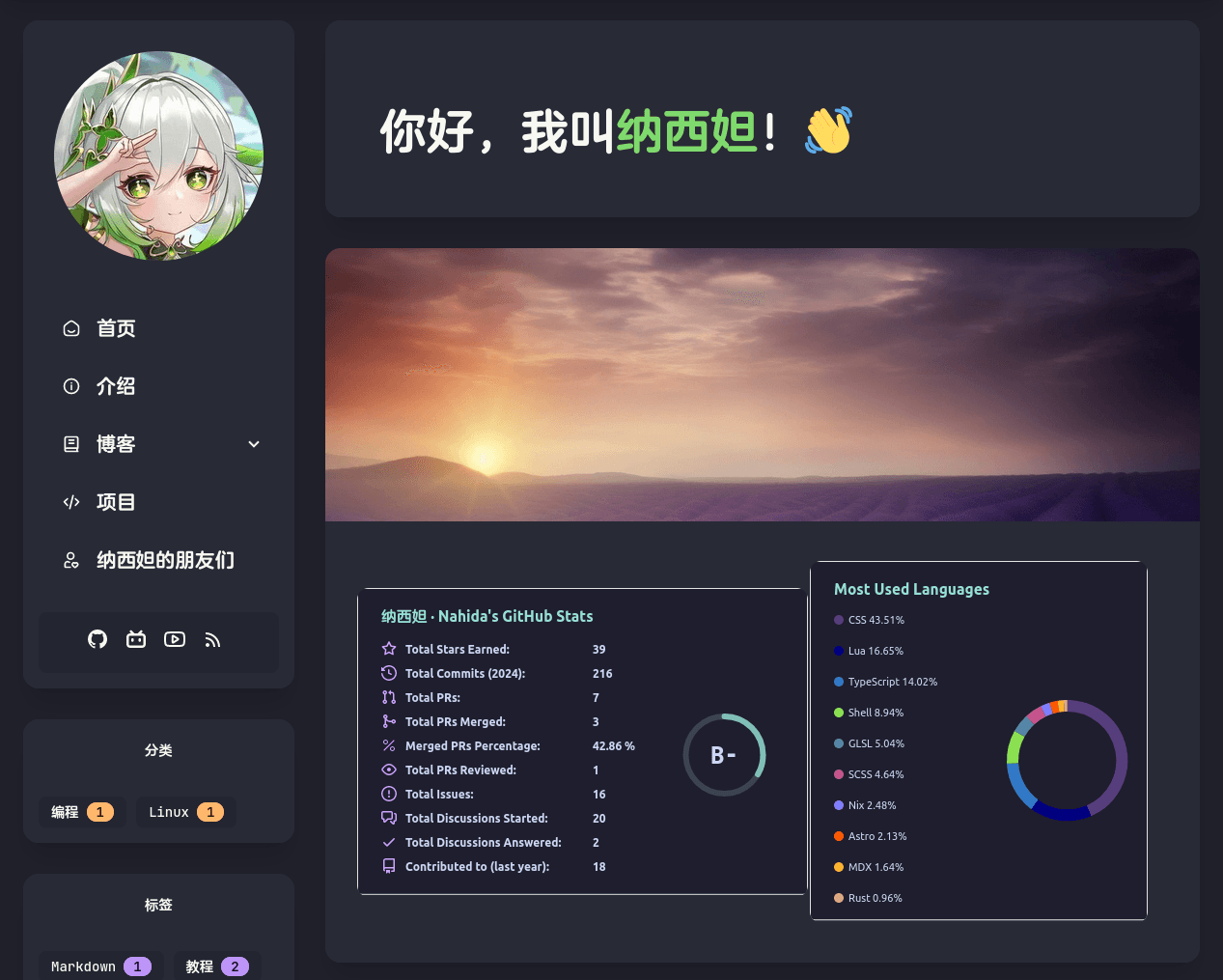
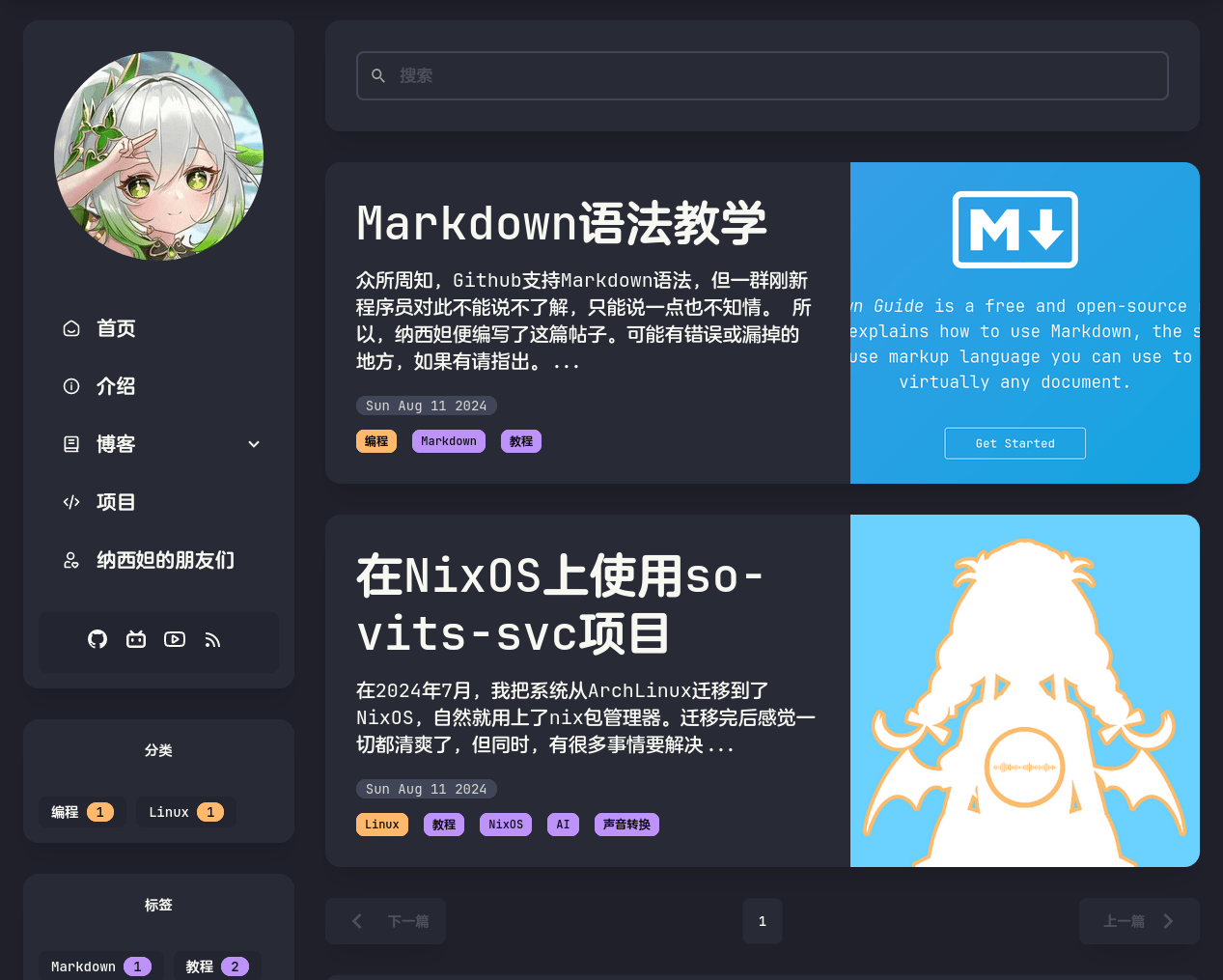
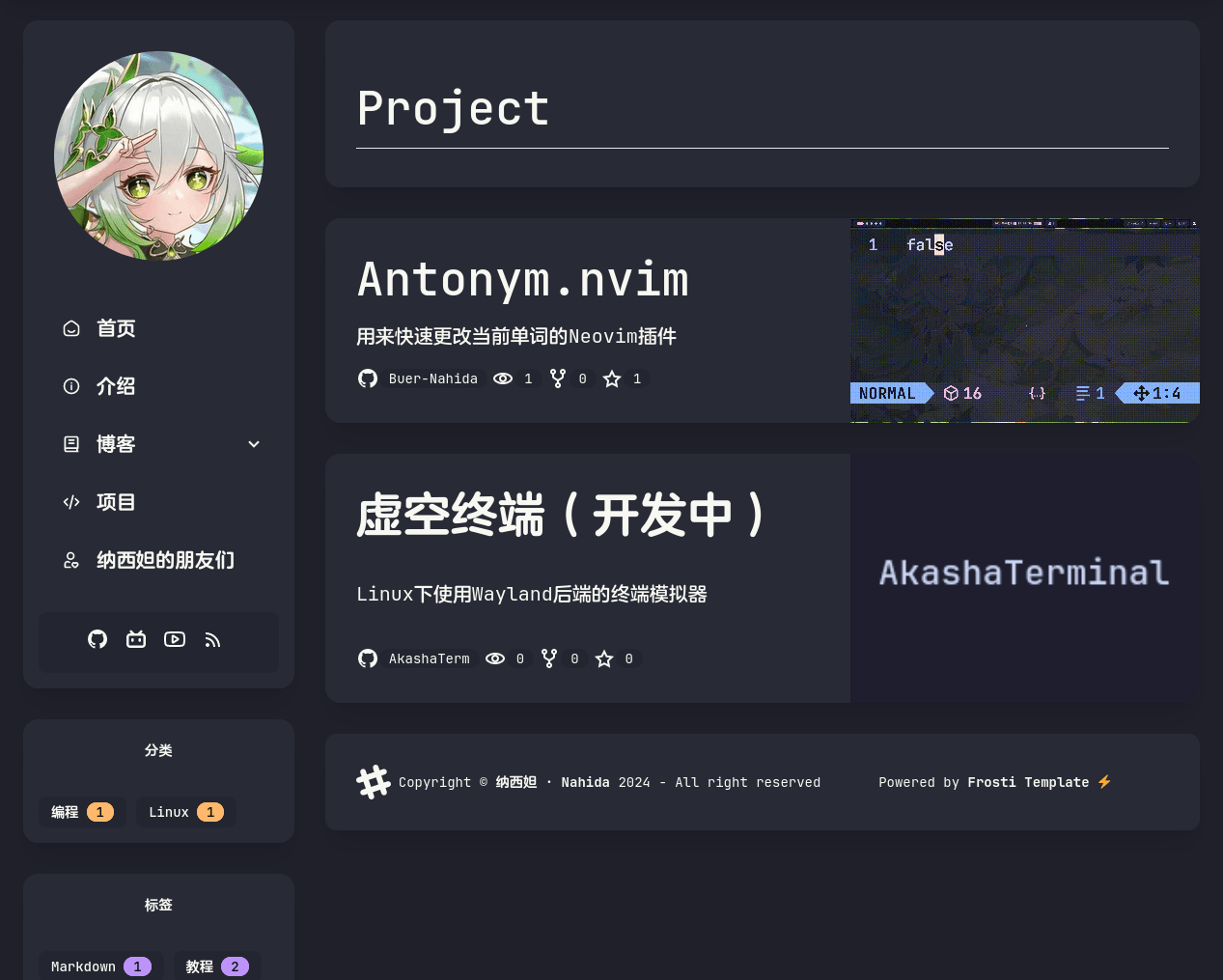同样,图片也能使用超链接,使用[](链接)添加,如:
源码:
[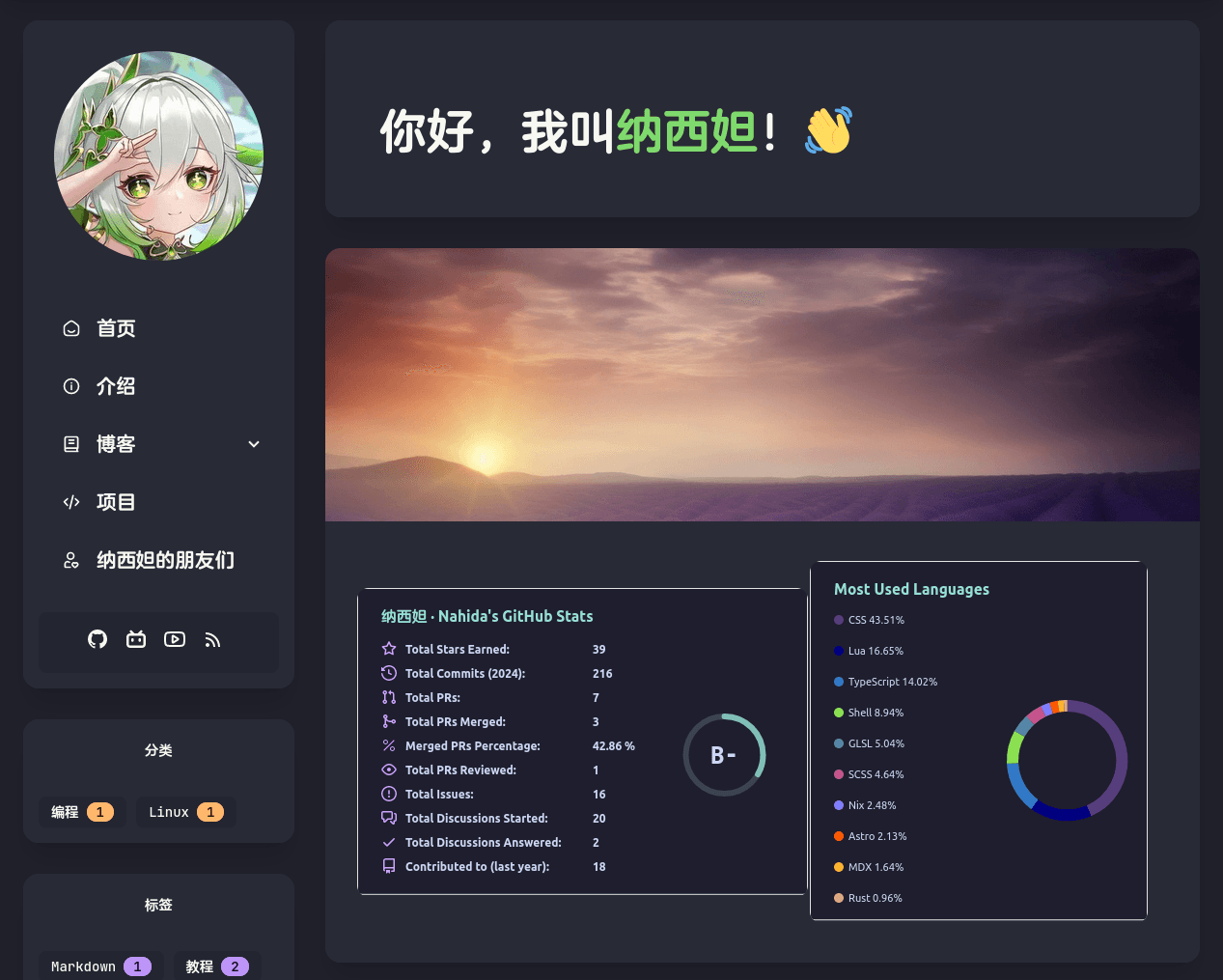](https://naxida.me)
[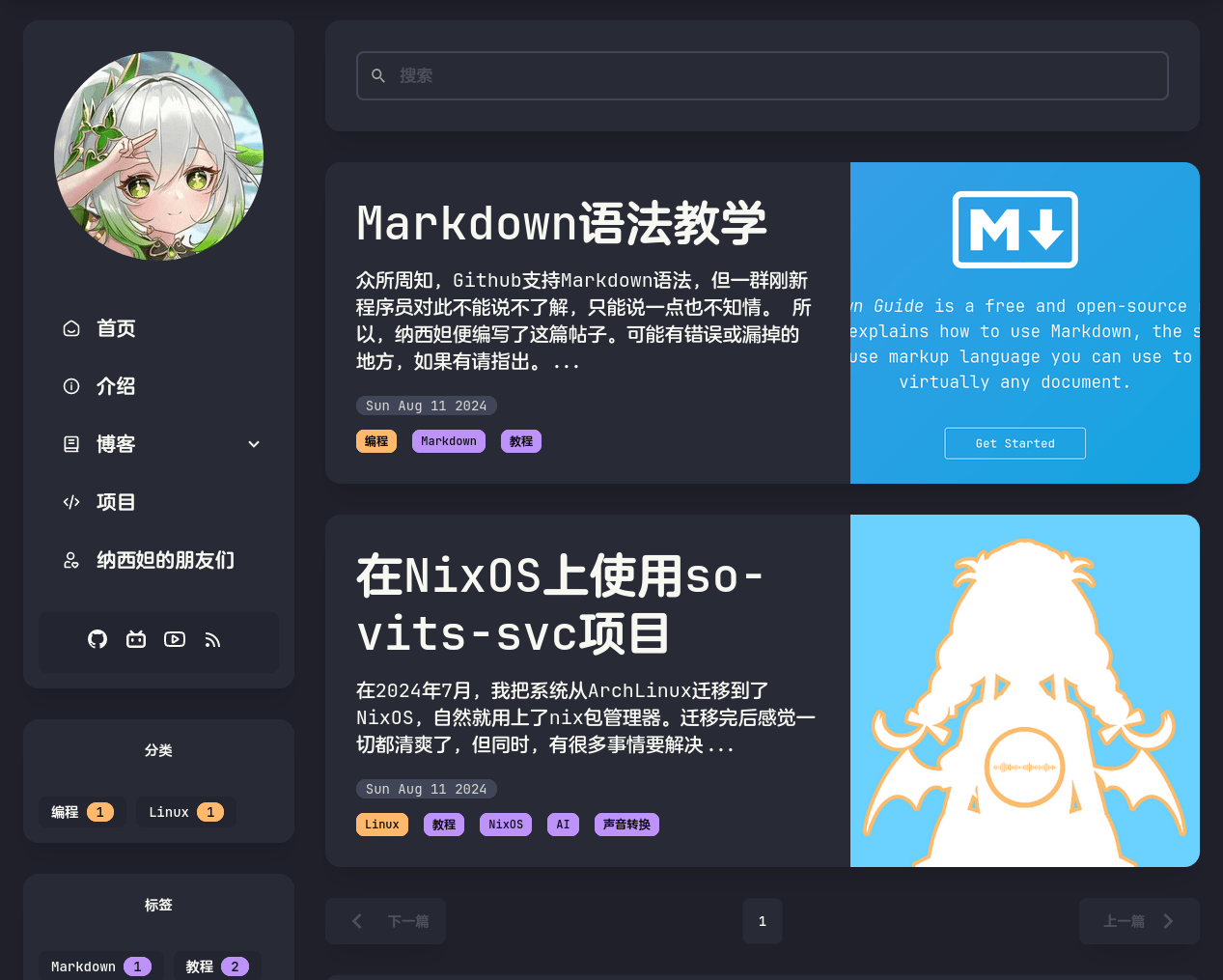](https://naxida.me/blog)
[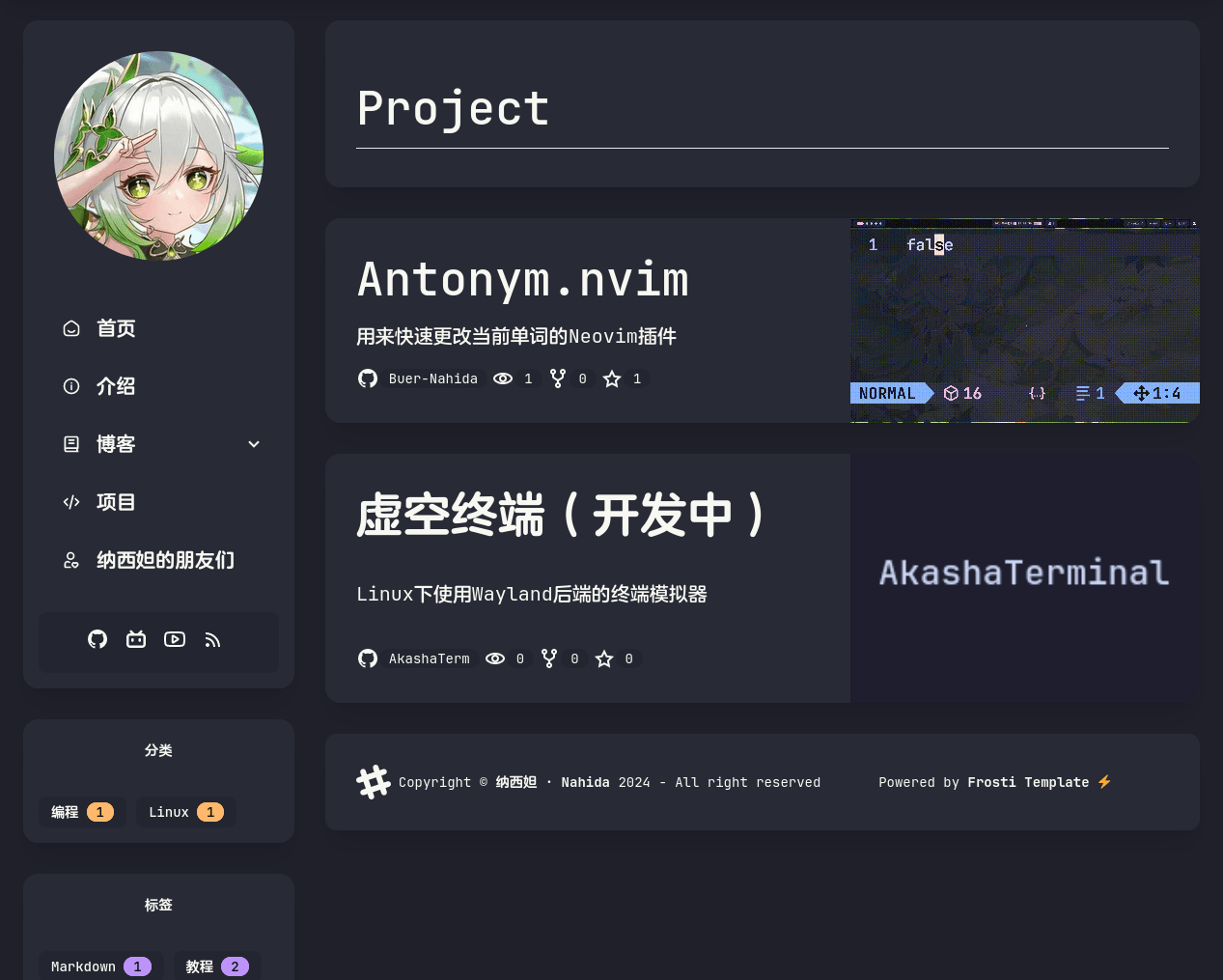](https://naxida.me/project)9. 标记
标记使用 ` 符号开始和结束,如:
Ctrl+c可以复制选中的文字, 比如你选中了https://naxida.me,按下Ctrl+c,就会复制到剪切板
源码:
`Ctrl` + `c` 可以复制选中的文字, 比如你选中了`https://naxida.me`,按下`Ctrl` + `c`,就会复制到剪切板10. 表格
通过三个及以上的-字符创建标题,使用|分割每列,开头和结尾也要加上|
效果:
第1列 第2列 第3列 字符1.1 字符2.1 字符3.1 字符1.2 字符2.2 字符3.2 字符1.3 字符2.3 字符3.3 字符1.4 字符2.4 字符3.4
源码:
| 第1列 | 第2列 | 第3列 || ------- | ------- | ------- || 字符1.1 | 字符2.1 | 字符3.1 || 字符1.2 | 字符2.2 | 字符3.2 || 字符1.3 | 字符2.3 | 字符3.3 || 字符1.4 | 字符2.4 | 字符3.4 |10.1 表格的对齐
在标题行-字符的左侧、右侧、两端添加:来将列中的文本向左、向右、居中对齐
效果:
左 居中 右 左对齐 居中对齐 右对齐 左对齐 居中对齐 右对齐 左对齐 居中对齐 右对齐 左对齐 居中对齐 右对齐
源码:
| 左 | 居中 | 右 || :----- | :------: | -----: || 左对齐 | 居中对齐 | 右对齐 || 左对齐 | 居中对齐 | 右对齐 || 左对齐 | 居中对齐 | 右对齐 || 左对齐 | 居中对齐 | 右对齐 |11. 上下标
使用<sup>内容</sup>表示上标,使用<sub>内容</sub>表示下标,如:
源码:
我最近拿别人的模板主题<sub>[这个](https://www.bilibili.com/video/BV1QM4m1276h)</sub>搭了个网站<sup>[在这里](https://naxida.me)</sup>12. 效果
使用<div 一些效果>开始一个效果的生效范围,</div>结束生效。
效果:
居左居中居右
源码:
<div align="left">居左</div><div align="center">居中</div><div align="right">居右</div>标题也能这样用:
居左
居中
居右
源码:
<h3 align="left">居左</h3><h3 align="center">居中</h3><h3 align="right">居右</h3>13. 图片的高级用法
在你Github主题为浅色时它是一个太阳,在你使用深色主题时它是月亮:
源码:
<picture> <source media="(prefers-color-scheme: dark)" srcset="https://naxida.me/blog/Markdown使用教程/dark.png"> <source media="(prefers-color-scheme: light)" srcset="https://naxida.me/blog/Markdown使用教程/light.png"> <img alt="Shows an illustrated sun in light mode and a moon with stars in dark mode." src="https://naxida.me/blog/Markdown使用教程/light.png"></picture>14. 内联HTML
你所看到的所有<标签>内容</标签>之类的语法都是HTML的语法,你可以在Markdown中使用绝大多数标准的HTML标签,如:
我的网站这个字是粗体,这个字是斜体.
你甚至能混合使用Markdown和HTML
源码:
<a href="https://naxida.me">我的网站</a>
这个**字**是粗体,这个<em>字</em>是斜体.
<div align="center">
### 你甚至能混合使用Markdown和HTML
</div>15. 脚注
脚注允许您添加注释和参考文献,而不会弄乱文档的正文。创建脚注时,您添加脚注引用的位置会出现带有链接的上标编号。读者可以点击链接跳转至页面底部脚注内容。
要创建脚注引用,请在方括号 ( 1 ) 内添加插入符号和标识符。标识符可以是数字或单词,但不能包含空格或制表符。标识符仅将脚注与脚注本身相关联 - 显示起来,脚注按顺序编号。
效果:
Here’s a simple footnote,1 and here’s a longer one.2
Indent paragraphs to include them in the footnote.
{ my code }Add as many paragraphs as you like.
源码:
Here's a simple footnote,[^1] and here's a longer one.[^bignote]
[^1]: This is the first footnote.
[^bignote]: Here's one with multiple paragraphs and code.
Indent paragraphs to include them in the footnote.
`{ my code }`
Add as many paragraphs as you like.